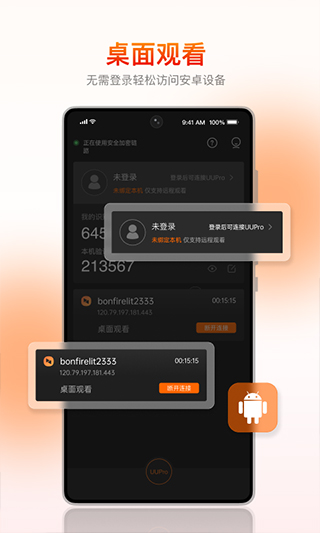
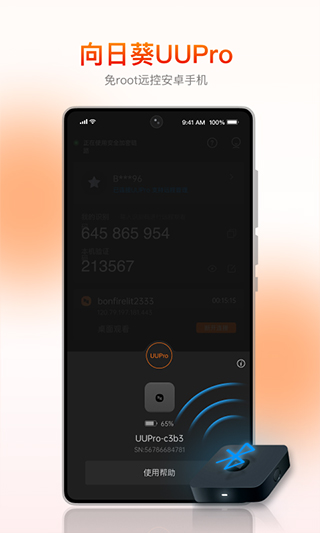
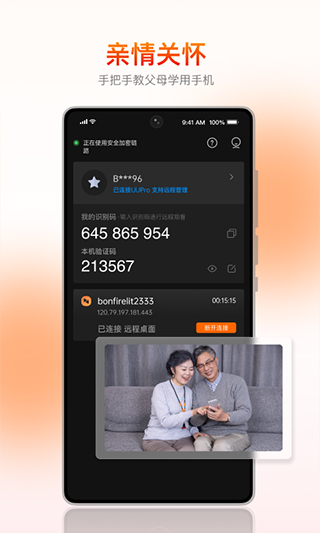
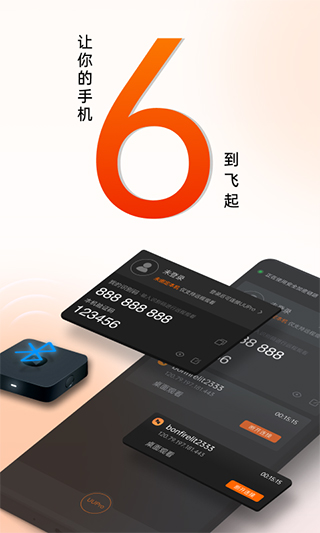
向日葵远程手机控制手机免费版是一款由上海贝锐信息科技股份有限公司专门针对安卓手机设备打造而成的远程控制软件,相关用户通过这款软件可以在手机或者电脑上同时安装这款软件,然后输入相应的邀请码,这样就能够实现手机控制手机、手机控制电脑、电脑控制手机等一系列效果。另外,值得注意的地方就是远程手机功能,需要被控手机获得root权限。
向日葵远程手机控制手机免费版基于全新的网络技术打造而成,所以能够保证远程控制输出的画质、音质。这款软件的使用方法非常简单,相关用户可以控制对方手机或者电脑实现文件传输、开机重启、协同办公等一系列效果,从而为用户的工作、学习生活带来极大的帮助。同时,该软件没有任何广告并且操作难度极低,简直良心极了。
1、远程桌面
手机远程控制电脑,实现远程桌面连接,支持屏幕录像等审计功能。身处异地即可为客户、同事、朋友和家人提供远程协助。
2、远程协助
设备故障时,可向技术支持分享您的屏幕完整状况;技术支持可通过软件实现实时聊天、互传文件、查看设备信息、调整设备设置等一系列操作。
3、手机投屏
将手机屏幕投屏到电脑屏幕、电视屏幕。游戏时,投屏到电脑桌面,用于游戏操作分享。会议时,可通过投屏功能远程讲解移动设备上的内容。
4、远程控制手机
手机控制手机,帮助他人远程调试手机,教爸妈使用手机,操作演示。【仅支持部分手机】
5、远程游戏
手机/电脑都可以操控异地电脑游戏,随时随地畅享远程游戏。
6、远程摄像头监控
除了电脑PC上的摄像头,还可利用闲置手机,调用手机摄像头,化身行走的小眼睛,实现360度远程监控防护。
7、远程文件管理
随时随地进行手机、电脑等多设备间文件互传。
8、远程开关机
搭配向日葵远程开机插座/开机棒,实现电脑远程开关机,帮你解决“当电脑关机如何远控开关”的烦恼。
9、CMD/SSH
支持远程命令行,可支持远程控制Linux设备,完成运维操作。
点击加号按钮
在向日葵远程控制中,找到右上角的加号按钮,点击展开它。
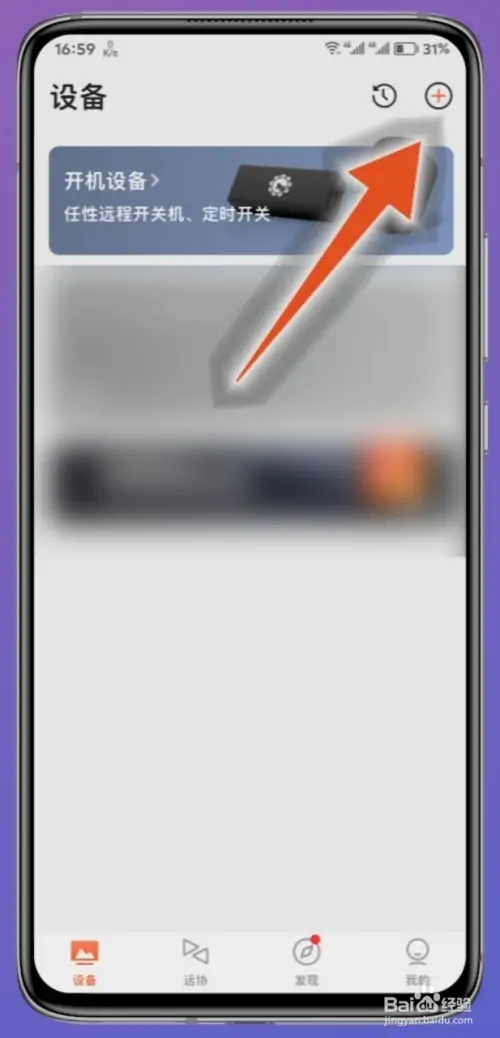
点击控制移动设备
在展开的下拉菜单中,找到“控制移动设备”选项,点击它。
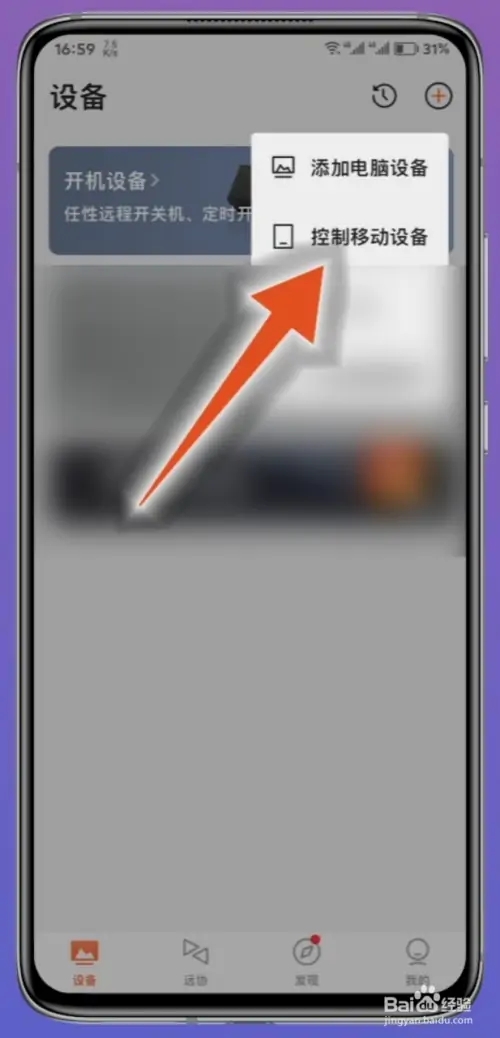
点击完成安装继续
在新界面里,使用另一台手机扫描二维码下载软件,下载好后点击“完成安装,继续”选项。
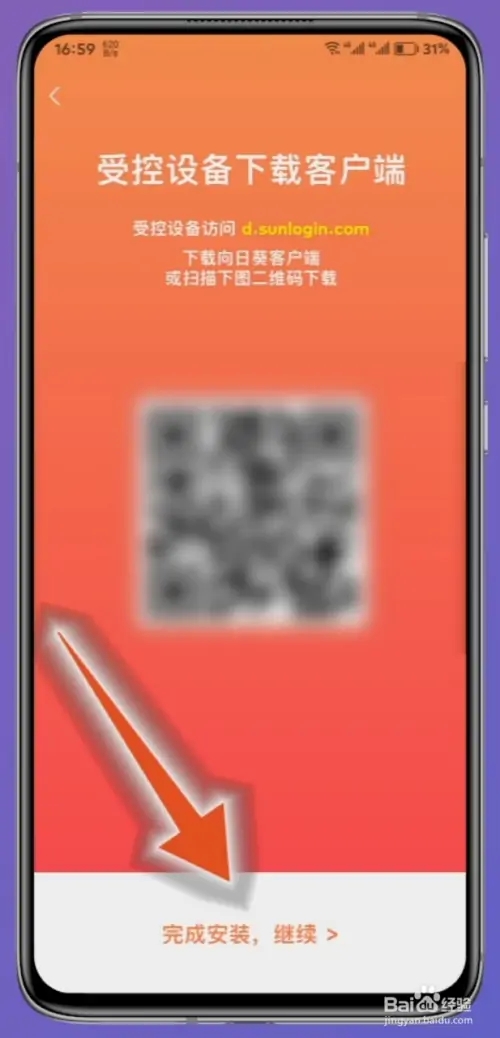
点击完成登录继续
根据动画演示,在另一台手机上登录自己的帐号密码,完成登录后,点击下方的“完成登录,继续”选项,即可成功用本台手机控制另一台手机。
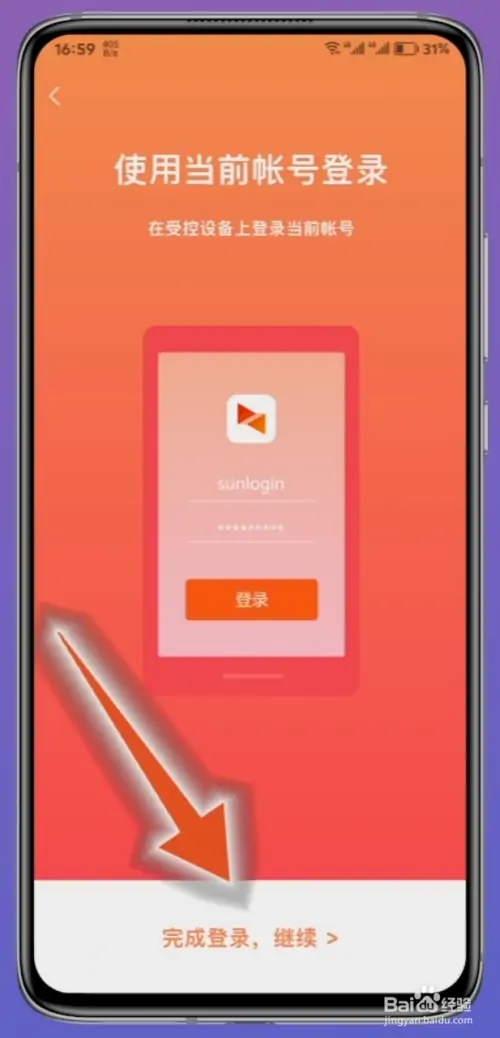
怎么使用手机远程控制电脑?不知道你们有没有遇到过打卡下班后突然收到消息要发生个文件给别人。由于事发突然,自己又在回家的路上身边没有电脑只能干着急。今天我就来为大家推荐一个使用手机远程控制电脑的方法,帮助下班后还会遇到紧急情况的同学。只需要根据下面的方法就可以实现远程移动办公了。

在使用手机远程控制电脑之前,我们需要做好准备工作。那就是在电脑和手机里面都装一个“向日葵远程控制”这个工具。然后打开电脑里面的向日葵远程控制,登陆后可以看到上面有“本机识别码”和“本机验证码”。这是我们对这台电脑进行控制必须的验证。
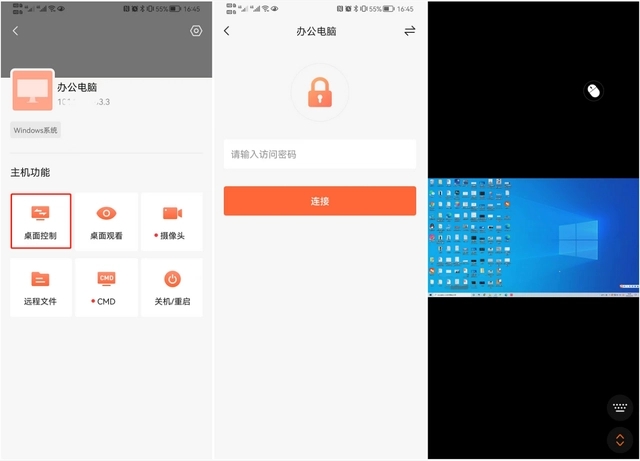
然后打开手机里面的向日葵远程控制,可以选择登陆同一个账号进入设备列表开启远程控制电脑。也可以通过电脑里的“本机识别码”和“本机验证码”点击远程协助后进行远程控制电脑。
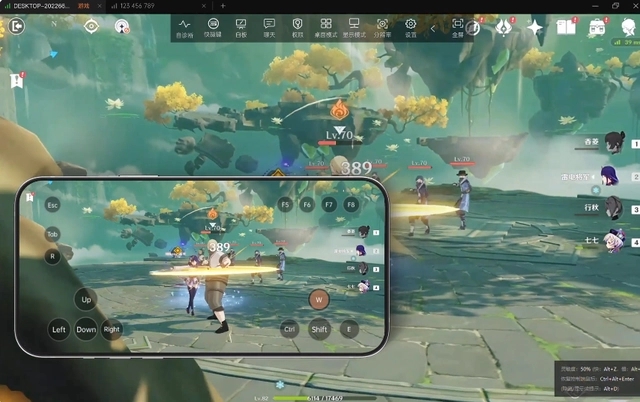
远程控制电脑后,我们可以进行远程控制电脑、文件传输、桌面观看、远程开关机等操作。可以解决我们在外期间有特殊情况需要使用电脑进行操作的问题。当然如果是游戏爱好者的话,也可以通过这种方式进行远程控制端游噢。
连接失败:如果在连接时出现失败的情况,可以先检查网络连接是否正常,尝试重新连接。如果还是无法连接,可以检查防火墙和网络设置,确保端口和IP地址没有被阻止。
画面卡顿:如果在远程控制时出现画面卡顿的情况,可以调整图像质量和分辨率,降低图像传输的负担。此外,也可以尝试关闭一些不必要的程序和服务,以释放系统资源。
视频会议声音问题:如果在视频会议过程中出现声音无法传输或声音质量差的情况,可以检查音频设备和驱动程序是否正常,尝试调整音频设置和增强音频传输的带宽。
文件传输失败:如果在远程文件传输时出现失败的情况,可以检查文件大小和格式是否符合要求,以及网络连接是否稳定。还可以尝试使用其他传输方式,如FTP或云存储等。
连接安全问题:在使用向日葵远程app时,需要注意连接安全问题,尤其是在公共网络中。为了保护个人隐私和数据安全,建议使用加密连接和设置密码等安全措施。
【优化】识别码远控请求弹层UI优化,加强安全警示
【修复】首次安装扫码登录失败问题
应用信息
相同厂商 上海贝锐信息科技股份有限公司
热门推荐
相关应用
实时热词
评分及评论
点击星星用来评分